PS技巧教程:如何制作证件照并更换背景色?
在生活中,证件照是每个人都需要的,比如简历,考驾照等。它简直就是一个神奇的存在,即使照不出美丽的效果,它也一直都未被淘汰。但不同的证件尺寸和背景颜色要求是不一样的,那如何制作证件照并可以随时更换背景色呢,今天就给大家分享这样一篇教程!
如何自己制作一寸证件照呢?
首先我们来了解一下一寸照片的尺寸为2.5cm:3.5cm。
1.打开自己要修改的照片,设置裁剪比例为2.5:3.5,点击右边的√。
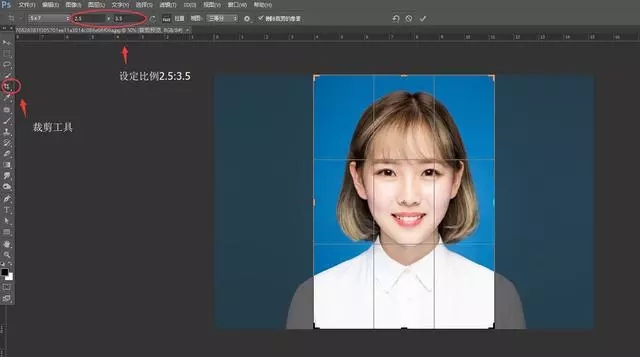
2.点击菜单“图像”,选择“图像大小”,设置宽度为2.5cm,高度为3.5cm,分辨率为300(可根据自己的需要调整),点击确定。这样一寸照片就制作好了,点击文件-存储即可。
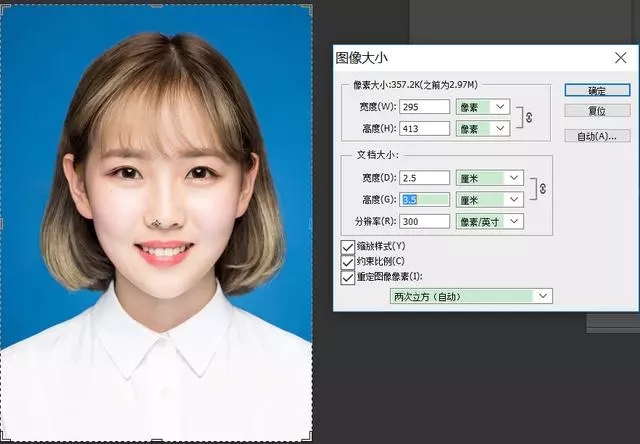
3.那么如何给人物换背景呢?比如说我们需要得到一个红底的照片。
我们新建一个空白图层,填充红色,将原图片复制一层,利用魔棒工具选择背景区域。
【Ctrl+shift+i】反选,选择“调整边缘”。拉动半径和使用“调整半径工具”调整一下头发的边缘。最后输出到“带有图层蒙版的图层。”
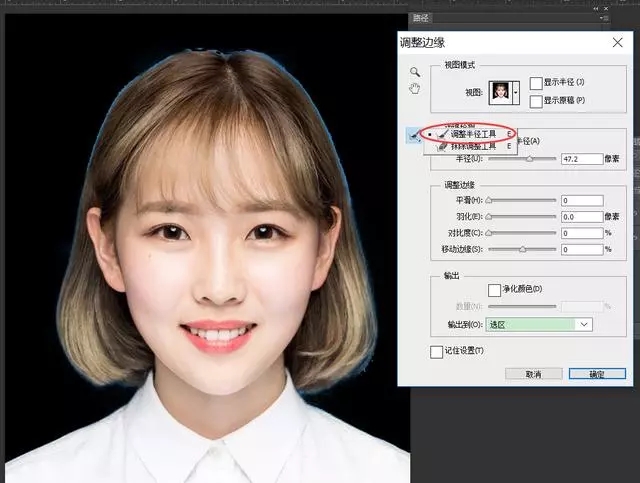
4.这样背景就已经换好了,但是你会发现,在人物的边缘有一些白边,如何消除呢?

先将原来的图片【Ctrl+shift+alt+e】盖印一层,将图层混合模式改为正片叠底,添加黑色蒙版,然后用白色柔变画笔将周围背景擦出来即可。
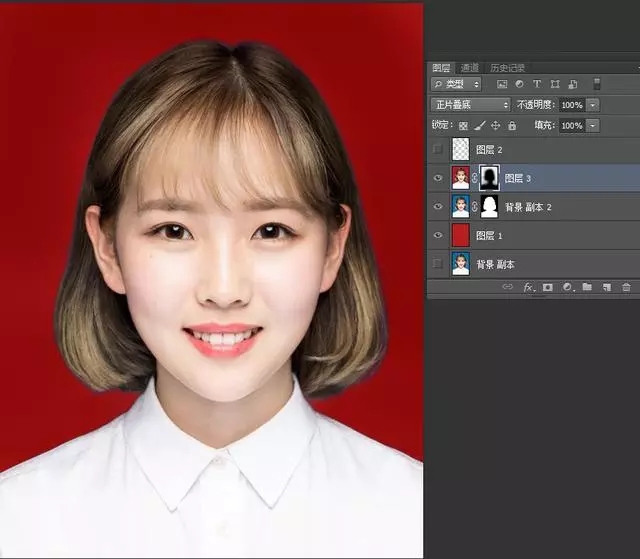
5.我们还可以直接调整好格式,方便去打印店打印。
点击“图像--画布大小”每边各增加0.4cm。拓展颜色选择白色。
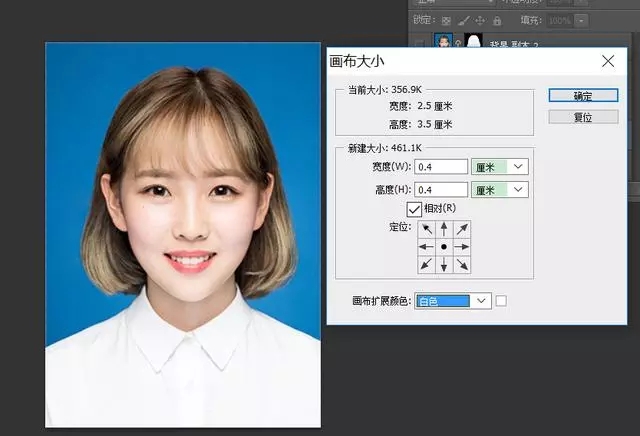
6.点击“编辑-定义图案”,将图片定义成一寸照。
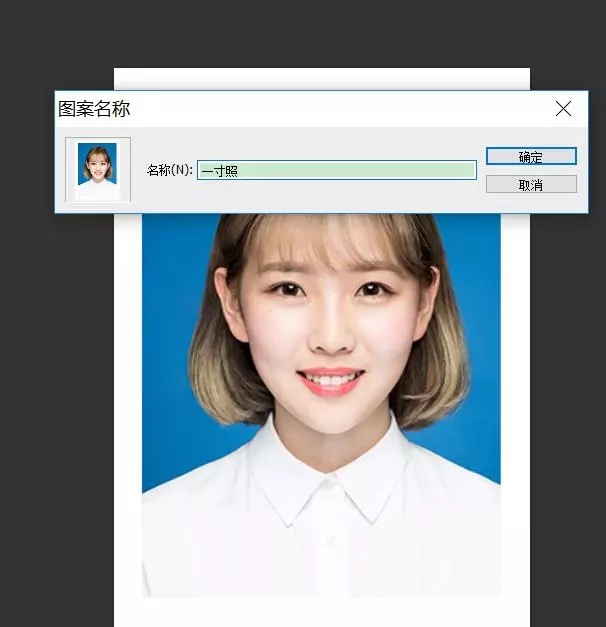
8.新建一个文件,宽度设置11.6cm,高度为7.8cm,分辨率为300,点击确定。
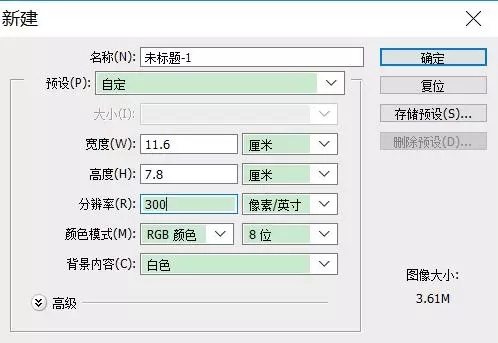
9.点击编辑--填充,选择填充图案即可。这样我们拿到打印店直接打印就可以了,十分节省时间。自己试着用自己的照片做一下吧。
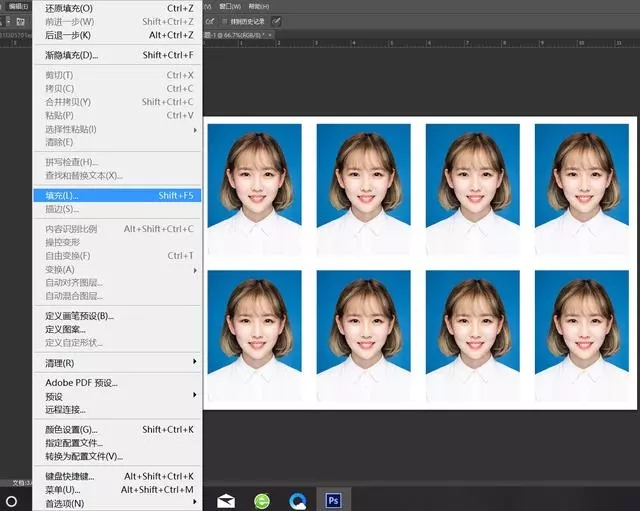
如何更换证件照的背景色呢?
1 先上效果对比图


2 下面开始操作,打开图片进入通道面板,选择照片底色的那个通道,复制并调整色阶,确保黑白分明
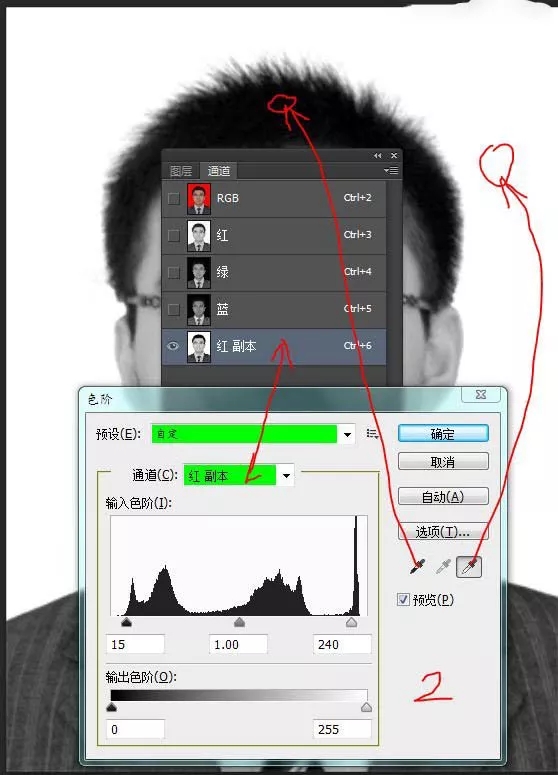
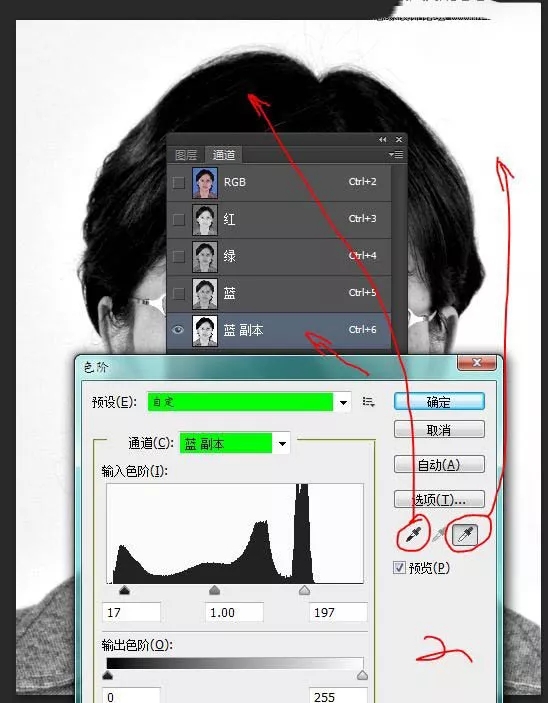
3 回到图层面板新建图层, 执行 菜单-图像-应用图像 命令,得到一个黑白图层
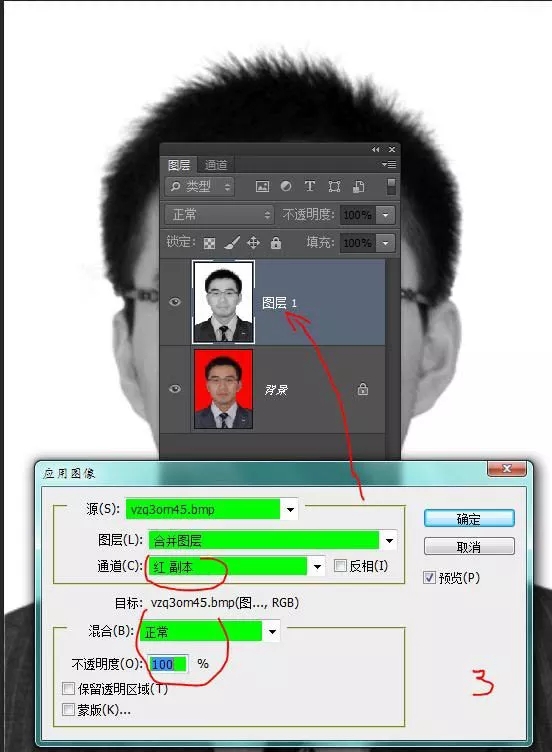
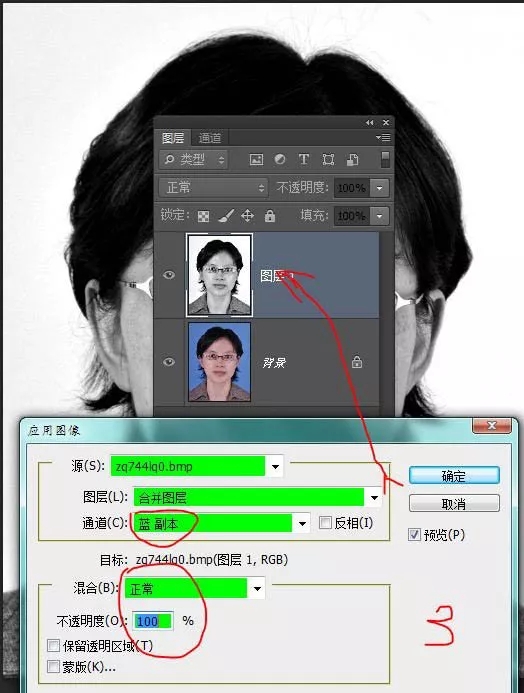
4 用魔棒选取白色背景,添加图层蒙板
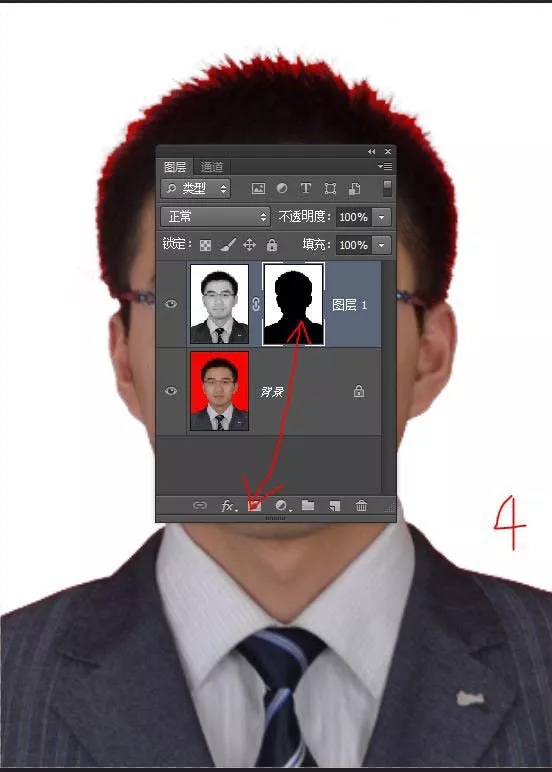
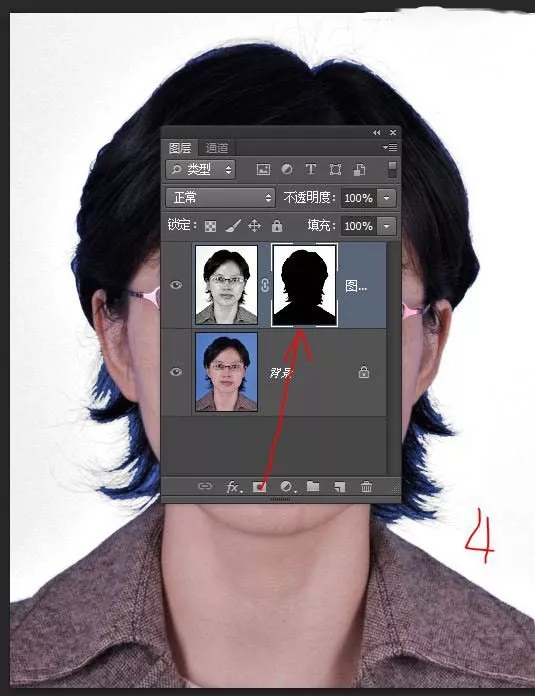
5 前景色白色,用柔性笔刷涂抹头发以及衣服边缘,注意眼镜腿的反光也要涂抹
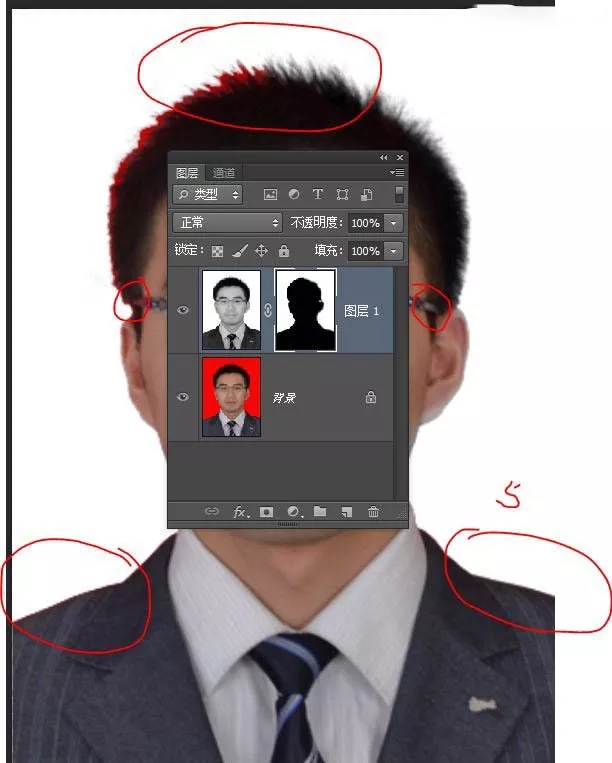
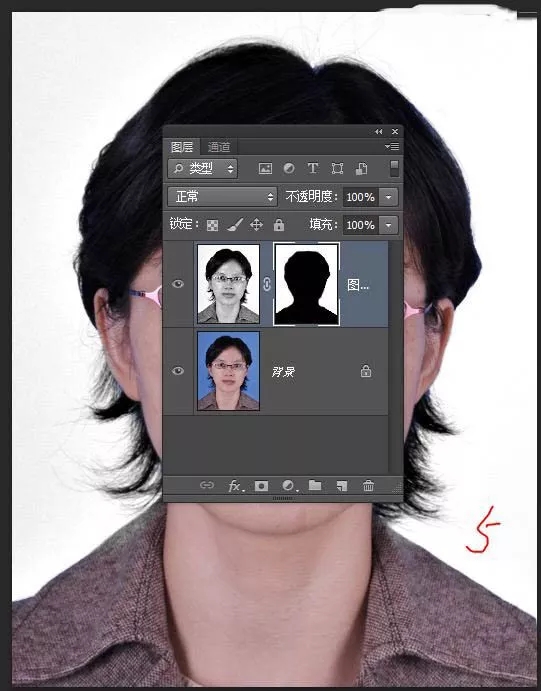
完成了!


是不是很简单呢?一起来练习练习吧~
下一篇 PS快速去水印的几种方法
热门课程
专业讲师指导 快速摆脱技能困惑相关文章
多种教程 总有一个适合自己专业问题咨询
你担心的问题,火星帮你解答-
为给新片造势,迪士尼这次豁出去了,拿出压箱底的一众经典IP,开启了梦幻联动朱迪和尼克奉命潜入偏远地带卧底调查 截至11月24日......
-
此前Q2问答环节,邹涛曾将《解限机》首发失利归结于“商业化保守”和“灰产猖獗”,导致预想设计与实际游玩效果偏差大,且表示该游戏......
-
2025 Google Play年度游戏颁奖:洞察移动游戏新趋势
玩家无需四处收集实体卡,轻点屏幕就能开启惊喜开包之旅,享受收集与对战乐趣库洛游戏的《鸣潮》斩获“最佳持续运营游戏”大奖,这不仅......
-
说明:文中所有的配图均来源于网络 在人们的常规认知里,游戏引擎领域的两大巨头似乎更倾向于在各自赛道上激烈竞争,然而,只要时间足......
-
在行政服务优化层面,办法提出压缩国产网络游戏审核周期,在朝阳、海淀等重点区将审批纳入综合窗口;完善版权服务机制,将游戏素材著作......
-
未毕业先就业、组团入职、扎堆拿offer...这种好事,再多来一打!
众所周知,火星有完善的就业推荐服务图为火星校园招聘会现场对火星同学们来说,金三银四、金九银十并不是找工作的唯一良机火星时代教育......

 火星网校
火星网校
















